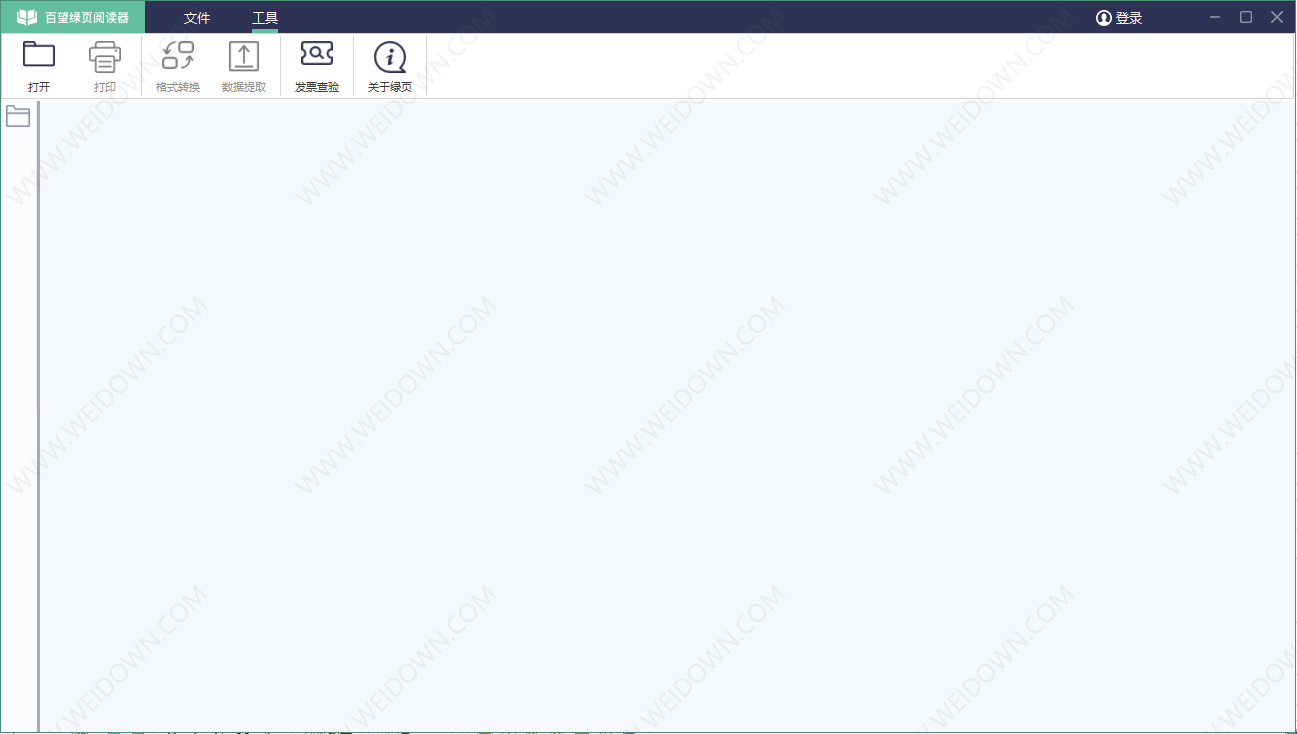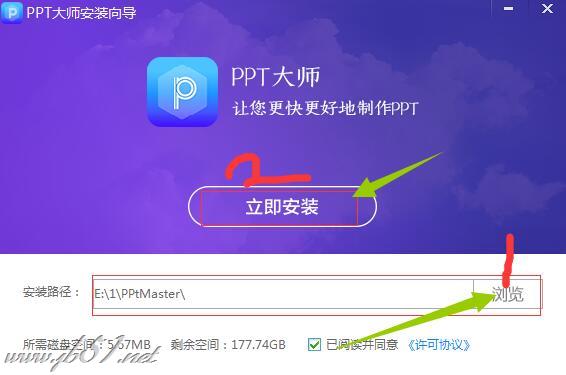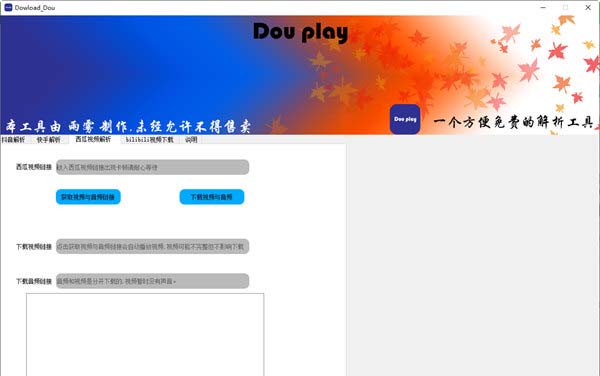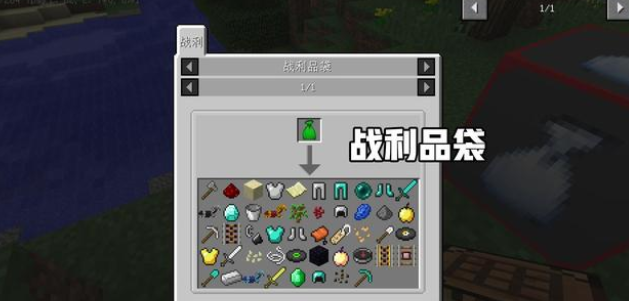365电子白板软件下载 – 365电子白板软件 1.0 官方正式版
365电子白板软件是一款小巧但功能齐全的电子白板软件,非常适合教师在网络课堂上使用。365电子白板的用户可以把自己的电脑桌面变成一个真正的黑板,在上面可以进行文章注释、截图等工作
软件截图: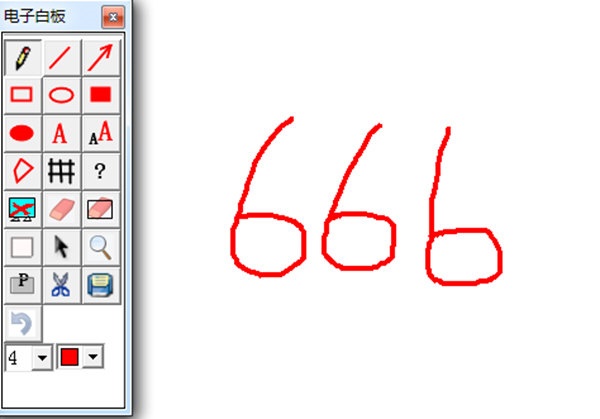
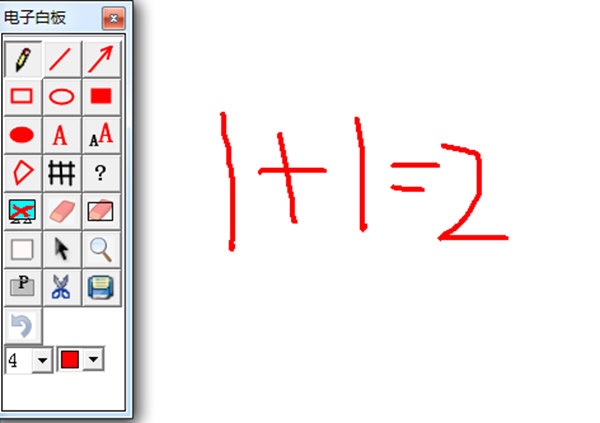
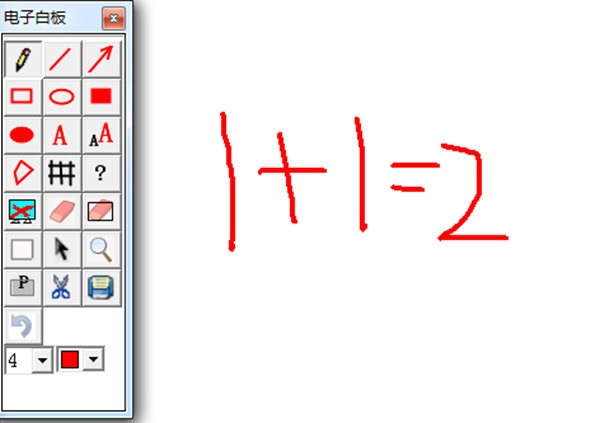 软件介绍:365电子白板软件是一款小巧但功能齐全的电子白板软件,非常适合教师在网络课堂上使用。365电子白板的用户可以把自己的电脑桌面变成一个真正的黑板,在上面可以进行文章注释、截图等工作,非常方便。
软件介绍:365电子白板软件是一款小巧但功能齐全的电子白板软件,非常适合教师在网络课堂上使用。365电子白板的用户可以把自己的电脑桌面变成一个真正的黑板,在上面可以进行文章注释、截图等工作,非常方便。
按键说明
1.铅笔:类似在黑板上使用粉笔。笔帽大小和颜色可在工具面板底端选择(下同)。在绘其它形状图时按F5键也可快捷转换回铅笔状态。
2.直线:画直线。快捷键为F6。若按住CTRL键移动鼠标则画虚线,按住ALT键移动鼠标则画物理课的地面线。
3.箭头:画箭头。快捷键为F7。若按住CTRL键移动鼠标则画数学课的推导符(双线箭头)
4.矩形:画矩形。若按住CTRL键移动鼠标则画正方形
5.椭圆:画椭圆。若按住CTRL键移动鼠标则画圆
6.实心矩形:画实心矩形。若按住CTRL键移动鼠标则画实心正方形块
7.实心椭圆:画实心椭圆。若按住CTRL键移动鼠标则画实心圆块
8.文字:用电脑输入法输入文字。快捷键为F8。打字完成后请用鼠标知识兔点击空白处以完成文字输出确认。
9.字体设置:设定文字大小字体颜色等。设置后再用文字工具才生效。
10.多边形:画直线,三角形,四边形,五边形…。知识兔点击多边形工具按钮后在屏幕上知识兔点击鼠标左键将出现拐点,画完相应数量拐点后知识兔点击鼠标右键(或知识兔点击“关于”工具按钮)即可画出多边形。注意:拐点要全部顺时针或全部逆时针标出。如需取消拐点则知识兔点击除多边形工具按钮外的其它按钮。根据参考网络很容易画出正三角形、平行四边形、棱形等,如画平行四边形:按顺时针方向依次知识兔点击鼠标左键标出四个拐点,然后知识兔知识兔点击鼠标右键就可画出。
11.网格:显示参考网格,再知识兔点击一次按钮则隐藏网格。
12.关于:软件版权信息。点多边形工具按钮后该关于按钮相当于多边形确认绘图按钮。
13.清屏:清除屏幕内容(不清除背景图)。快捷键为F3。
14.橡皮擦:正方形橡皮擦,按住鼠标左键移动可擦除。橡皮擦大小是工具面板底端数字乘于10像素。如数据为5,则为边长是50像素的正方形橡皮擦。
15.橡皮框擦:任意大小矩形橡皮擦,按住鼠标左键移动出现矩形橡皮擦,松开鼠标左键时擦除矩形框内的图案。
16.白板:背景是白色的白板。快捷键为F4。
17.返回系统:返回win系统,即退出绘图状态(不是关闭软件,关闭软件需知识兔点击工具窗口右上角的关闭按钮)
18.放大镜:对区域为100*100内的图形进行放大,放大后长宽为是工具面板底端数字乘于100像素。如数据为2,则相当于放大2倍。
19.全屏截图:截取完整屏幕图。进入软件时就是截取完整屏幕图。
20.区域截图:截取屏幕部分区域图。(另:在工具面板空白处知识兔双击鼠标可打开准确大小截图工具)
21.保存:保存当前屏幕图
22.撤消:撤消上一次的绘图(只能撤退一次)
365电子白板软件特色
1、365电子白板可以帮助用户更好在电脑桌面授课
2、启动365电子白板就可以进入工作模式
3、可以在电脑屏幕任意位置手绘内容
4、在讲解课程的时候就可以通过知识兔这款软件在PPT上标注
5、在上课的时候就可以进入白板界面开始手绘上课的内容
6、支持文字输入,知识兔可以在任意位置标注文字
7、也可以通过手绘的方式使用铅笔在屏幕手写文字
8、分享很多图形,方便用户在白板上绘图
9、支持截图功能,知识兔可以将白板上的内容截图保存
365电子白板软件使用方法
运行软件后,365电子白板软件官方版软件显示为屏幕左测中间附近出现一条红线,知识兔打开PPT并播放幻灯片,教学时需要标注或字写时把鼠标移到那条红线上(或者按键盘F2),移动鼠标到想字写的位置按下鼠标移动就可字写,字写完成后需要切换到另一张幻灯片时,则把鼠标移到那条红线上在出现的工具面板上知识兔点击“返回系统”按钮(图标为黑色鼠标箭头)就可(或者按键盘ESC键又或者在屏幕上任何位置右击鼠标)返回Win系统继续放映幻灯片。
下载仅供下载体验和测试学习,不得商用和正当使用。